 搜索关键词…
搜索关键词…
 搜索关键词…
搜索关键词…
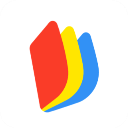
iReader采用类纸阅读技术,模拟纸质书的阅读体验,拥有大量的小说资源,涵盖各种类型的小说,并支持txt、epub、pdf等多种格式的阅读、转换和制作,在阅读txt文件时支持手势翻页,也支持音量键、相机键、空格键滚屏、音乐伴读、视频解读等功能,提供无广告的阅读环境。
iReader官网
https://www.zhangyue.com/
1、打开iReader,点击底部的书架选项,然后点击右上角的搜索按钮。
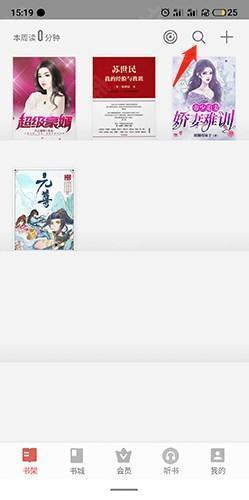
2、进入搜索界面,点击右上角的扫一扫按钮。
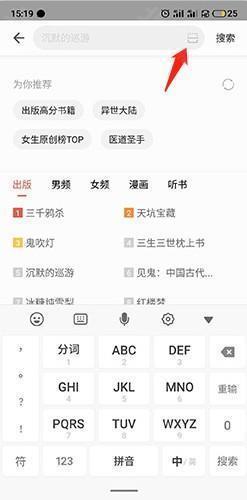
3、然后可以进行二维码扫描。
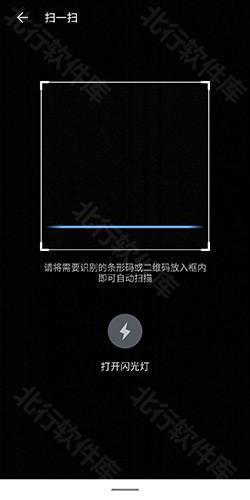
1、打开iReader,点击底部的书架选项,选择想要下载的小说。
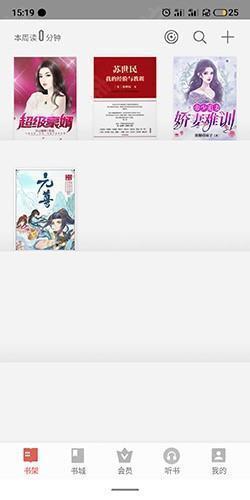
2、点击屏幕,弹出菜单选项,点击左下角的目录选项。
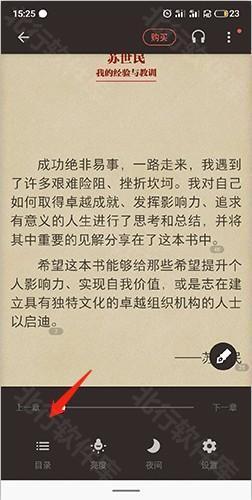
3、进入目录界面,点击底端的下载按钮。
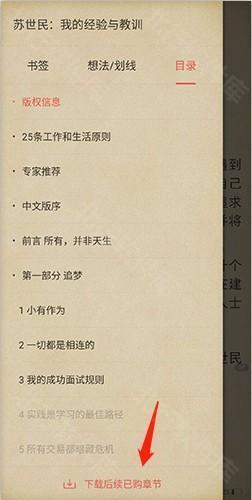
1、打开iReader,点击底部导航栏的书架选项,然后点击右上角的加号按钮。
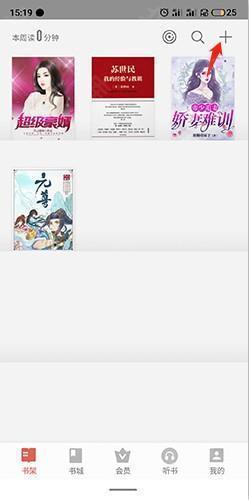
2、然后点击本机导入的选项。
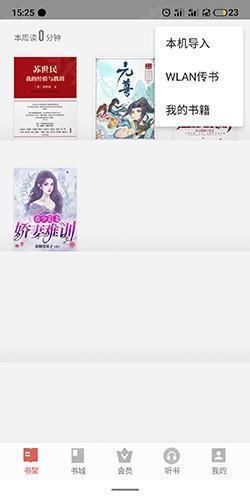
3、选择想要导入的小说,点击加入书架选项即可。
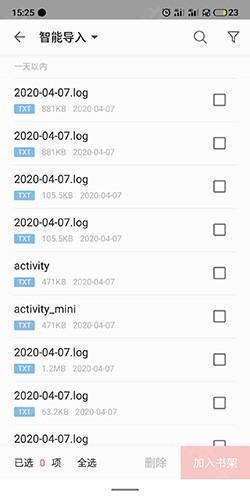
1、打开iReader,在书城界面中挑选一本喜欢的书籍
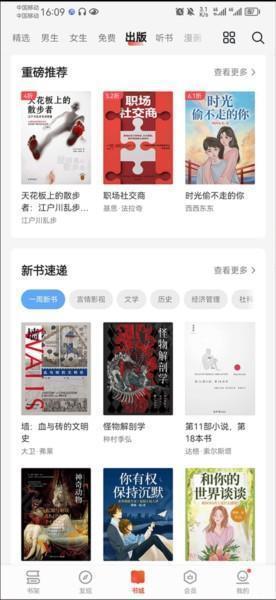
2、进入书籍详情界面后,点击目录即可查看
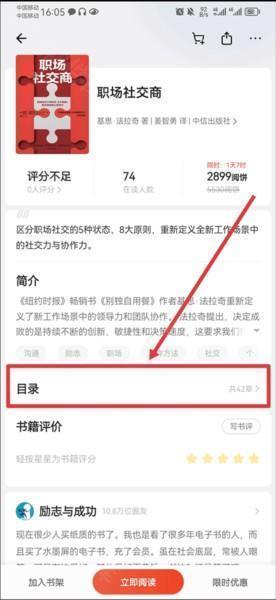
3、若在阅读界面,则可以点击屏幕,然后在呈现的菜单栏目中点击左下角目录
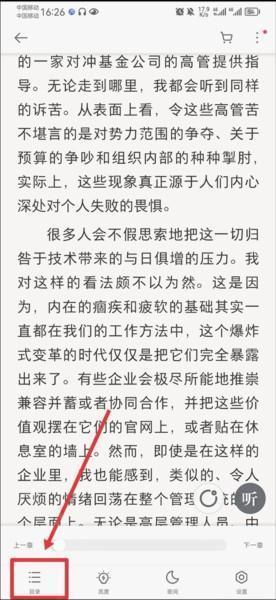
4、然后就可以看到整本书籍中所有的章节目录,同时还可以查看自己标注的书签和笔记目录
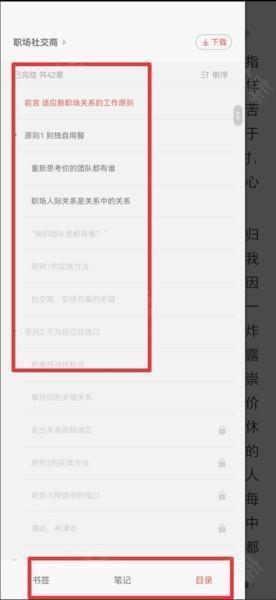
1、打开iReader,在阅读书籍界面中,点击一下屏幕,然后在菜单栏目中点击右下角设置

2、然后点击更多设置
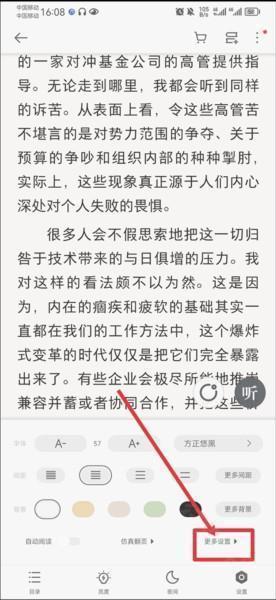
3、在阅读设置中将横屏功能开启即可

1、打开iReader,在书城界面中,选择听书分类,然后在听书分类中选择一本喜欢的书籍点开
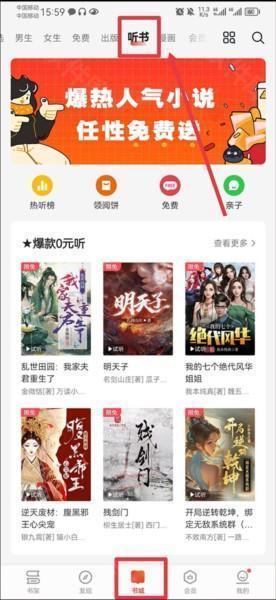
2、进入书籍详情界面,点击下方的立即收听
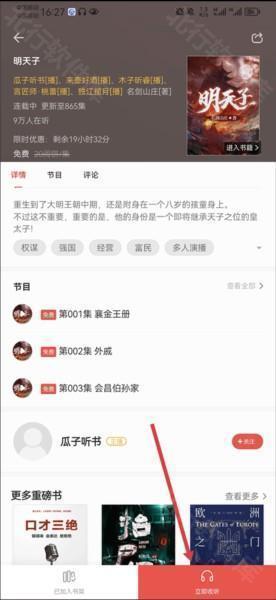
3、最后点击播放按键即可收听书籍内容,喜欢的话还可以将其下载,也可以设置阅读速度、定时等等
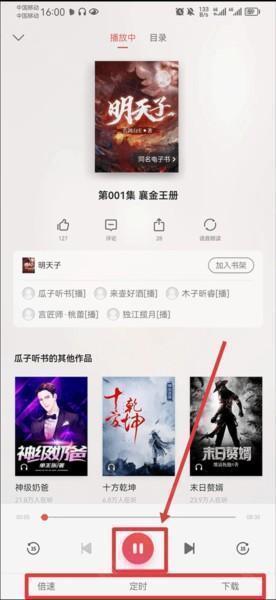
一、iReader为什么买过的书籍,再次阅读还要收费?
凡账户中购买过的书籍章节无需二次付费,按章购买书籍可能存在部分已读章节当时限时免费,再次阅读时已取消免费,因此如需再次阅读,需要针对该章节付费。
如有消费疑问,建议您在【我的﹣我的账户﹣消费记录】查询具体购买的书籍章节。
二、iReaderWIFI传书提示网页丢失,如何处理?
请参考以下步骤检查您的操作:
1、传书时两个设备需在同一个网络下;
2、电脑传书
在电脑浏览器输入网址(浏览器可选择360、谷歌、 IE ,同时关闭电脑安全管家,如360安全、腾讯安全)
将电脑上的文档传送至 APP
3、手机扫码传书
用另一 APP ,打开扫描功能,进行扫码;
支持手机与手机、手机与平板,手机与阅读器互传书籍。
三、iReader如何找回之前书架上的书籍?
购买书籍:您可在【我的﹣我的账户﹣消费记录】查找并下载;
免费书籍:您可重新在书城查找添加,或通过【书架﹣右上方我的书籍】查找并添加。
四、iReader如何关闭阅读页面广告?
书城为提供给书友们更多的免费资源,非 VIP 用户阅读免费内容会出现少量广告;
如希望免除广告,建议您开通 VIP 会员,开通 VIP 会员建议您重新登录书城账号,刷新您的 VIP 身份。
1.可以根据自己的兴趣和需求,订阅感兴趣的书籍和内容,一键直达想看的书。
2.根据阅读历史和偏好,智能推荐相关的书籍和内容,提供多种护眼模式设置,可以根据需求选择最适合的模式。
3.支持在线同步个人全部书籍,可以随时随地访问自己的书库,也可以在不同设备上无缝继续阅读。
4.支持多种音频内容,包括有声书、广播剧等,提供自动阅读功能,可以设置自动翻页,智能调节翻页速度。
v8.5.0版本
1.优化了一些阅读体验